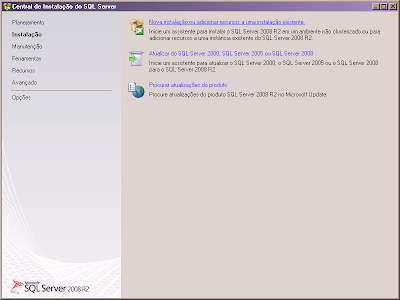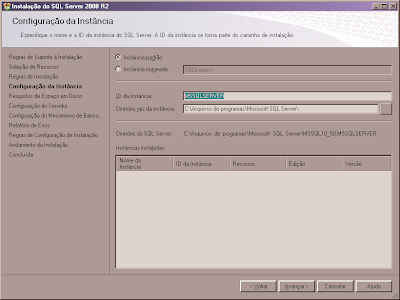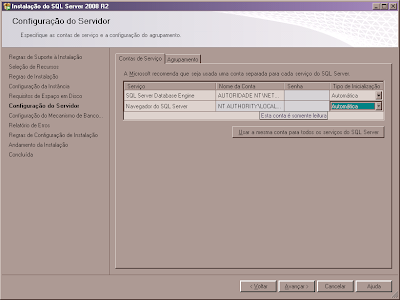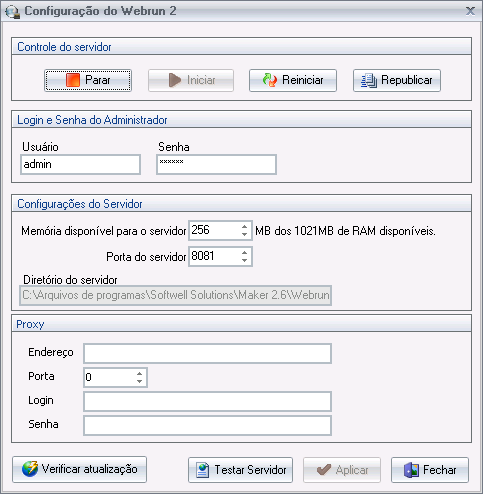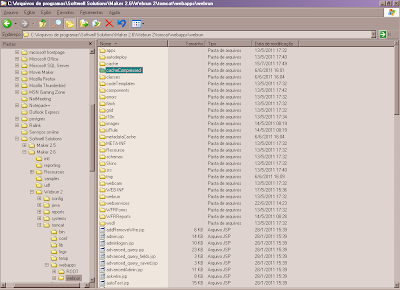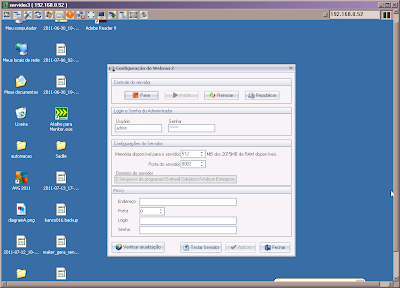1 – Execute a instalação do SQL Server, será exibida a tela inicial, figura abaixo, clicar em "Nova instalação ou adicionar recursos a uma instalação existente":
2 – Marcar "Aceito os termos da licença." e clique em "Avançar":
3 – Em "Seleção de Recursos", selecione os recursos a serem instalados, confira o diretório, e clique em "Avançar":
4 – Em "Configuração da Instância", altere de "Instância nomeada" para "Instância padrão", e clique em "Avançar":
5 – Em "Configuração do Servidor", altere o "Nome da Conta" no serviço "SQL Server Database Engine", e altere o "Tipo de Inicialização" para "Automática" nos dois serviços, e clique em "Avançar":
6 - Em "Configuração do Mecanismo de Banco de Dados" deixe selecionado "Modo Misto (autenticação do SQL Server e do Windows)", não esqueça de informar a senha e clique "Avançar":
7 – Em "Relatório de Erros" deixe desmarcado a opção de enviar relatórios de erro à Microsoft, e clique em "Avançar", aguarde a instalação, quando concluída fecha a janela da instalação:
8 – Após a instalação, abrir o "Sql Server Configuration Manager", em "Serviços do SQL Server" pare o serviço "SQL Server (MSSQ...)" e "Navegador do SQL", e logo após inicie os serviços:
9 – Após ter os serviços iniciados clique em "Protocolos para MSSQLSERVER", e habilite "Memória Compartilhada" e "TCP/IP":
10 - Em "Protocolos de Cliente" habilite "Memória Compartilhada" e "TCP/IP":
2 – Marcar "Aceito os termos da licença." e clique em "Avançar":
3 – Em "Seleção de Recursos", selecione os recursos a serem instalados, confira o diretório, e clique em "Avançar":
4 – Em "Configuração da Instância", altere de "Instância nomeada" para "Instância padrão", e clique em "Avançar":
5 – Em "Configuração do Servidor", altere o "Nome da Conta" no serviço "SQL Server Database Engine", e altere o "Tipo de Inicialização" para "Automática" nos dois serviços, e clique em "Avançar":
6 - Em "Configuração do Mecanismo de Banco de Dados" deixe selecionado "Modo Misto (autenticação do SQL Server e do Windows)", não esqueça de informar a senha e clique "Avançar":
7 – Em "Relatório de Erros" deixe desmarcado a opção de enviar relatórios de erro à Microsoft, e clique em "Avançar", aguarde a instalação, quando concluída fecha a janela da instalação:
8 – Após a instalação, abrir o "Sql Server Configuration Manager", em "Serviços do SQL Server" pare o serviço "SQL Server (MSSQ...)" e "Navegador do SQL", e logo após inicie os serviços:
9 – Após ter os serviços iniciados clique em "Protocolos para MSSQLSERVER", e habilite "Memória Compartilhada" e "TCP/IP":
10 - Em "Protocolos de Cliente" habilite "Memória Compartilhada" e "TCP/IP":